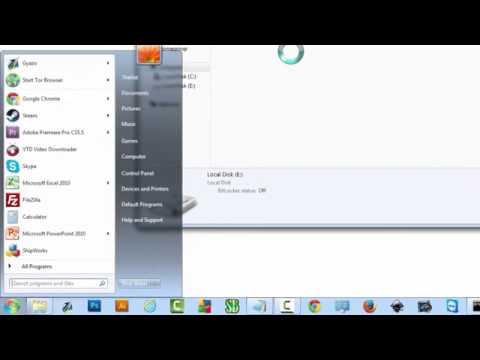यह ऑपरेटिंग सिस्टम वाले वॉल्यूम के रूप में सिस्टम डिस्क को संदर्भित करने के लिए प्रथागत है। डिफ़ॉल्ट रूप से, माइक्रोसॉफ्ट विंडोज ऑपरेटिंग सिस्टम में, यह वॉल्यूम सी ड्राइव है।

निर्देश
चरण 1
सिस्टम डिक खोलने के संचालन को करने के लिए "स्टार्ट" बटन पर क्लिक करके माइक्रोसॉफ्ट विंडोज ऑपरेटिंग सिस्टम के मुख्य मेनू को कॉल करें और आइटम "माई कंप्यूटर" पर जाएं।
चरण 2
वह डिस्क ढूंढें जिसमें आपके कंप्यूटर का ऑपरेटिंग सिस्टम है और उसे खोलें।
चरण 3
सिस्टम डिस्क को खोलने के लिए एक वैकल्पिक प्रक्रिया को पूरा करने के लिए मुख्य "प्रारंभ" मेनू पर लौटें और "रन" आइटम पर जाएं।
चरण 4
"ओपन" फ़ील्ड में value_name_disk_contain_operating system: / दर्ज करें और OK पर क्लिक करके ओपन कमांड के निष्पादन की पुष्टि करें।
चरण 5
मूल्य का प्रयोग करें। (डॉट) सिस्टम फ़ोल्डर को खोलने के लिए ड्राइव_नाम: / दस्तावेज़ और सेटिंग्स / उपयोगकर्ता नाम, या चुनें.. (ड्राइव_नाम / दस्तावेज़ और सेटिंग्स फ़ोल्डर खोलने के लिए डबल डॉट।
चरण 6
ओके बटन पर क्लिक करके ओपन कमांड के निष्पादन की पुष्टि करें या स्थापित एंटी-वायरस प्रोग्राम के साथ कंप्यूटर सिस्टम की जांच करें यदि मानक तरीकों का उपयोग करके सिस्टम डिस्क को खोलना असंभव है।
चरण 7
मुख्य प्रारंभ मेनू पर वापस जाएं और समस्या को ठीक करने के लिए फिर से चलाएँ पर जाएँ। समस्या आमतौर पर दुर्भावनापूर्ण एप्लिकेशन Virus. VBS. Small के कारण होती है।
चरण 8
"ओपन" फ़ील्ड में मान regedit दर्ज करें और OK बटन पर क्लिक करके "रजिस्ट्री संपादक" टूल के लॉन्च की पुष्टि करें।
चरण 9
रजिस्ट्री कुंजी HKEY_LOCAL_MACHINE / Software / Microsoft / WindowsNT / CurrentVersion / Winlogon का विस्तार करें और सत्यापित करें कि Userinit पैरामीटर का मान निम्न से मेल खाता है: drive_name: / Windows / system32 / userinit.exe। या इसे ठीक करें।
चरण 10
विंडोज एक्सप्लोरर एप्लिकेशन शुरू करें और प्रोग्राम विंडो के ऊपरी टूलबार में टूल्स मेनू खोलें।
चरण 11
"फ़ोल्डर विकल्प" चुनें और खुलने वाले संवाद बॉक्स के "दृश्य" टैब का चयन करें।
चरण 12
"छिपी हुई फ़ाइलें और फ़ोल्डर दिखाएं" बॉक्स पर एक चेक मार्क लागू करें, और "संरक्षित सिस्टम फ़ोल्डर छुपाएं" और "संरक्षित सिस्टम फ़ोल्डर छुपाएं" के बगल में स्थित बॉक्स को अनचेक करें।
चरण 13
ओके पर क्लिक करके चयनित परिवर्तनों के आवेदन की पुष्टि करें और कंप्यूटर के सभी डिस्क से ऑटोरन नाम की फाइलों को हटा दें।